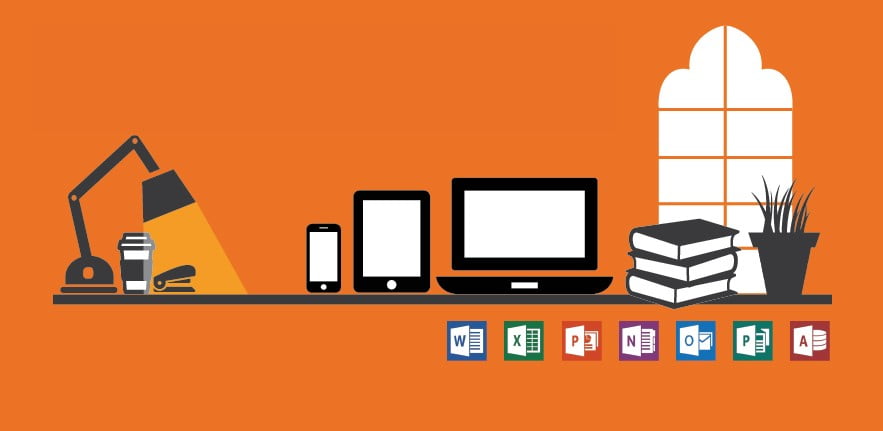Çoğumuz iş günümüzün büyük bir bölümünde Microsoft Office programlarında çalışıyoruz. Kullanıcı arayüzü deneyimini kişiselleştirmek için neden birkaç dakikanızı ayırmıyorsunuz? Bu özelleştirmeler çok fazla görünmeyebilir, ancak işi biraz daha eğlenceli hale getirebilirler. Özellikle birbirinden güzel motifler ve renk şemalarıyla çalışma şevkinizi artırabilir, daha özgün bir çalışma ortamı oluşturabilirsiniz.
Microsoft Word, PowerPoint, Excel, OneNote ve diğer programlarda kullanıcı arabirimi Renk Şeması ve diğer kişiselleştirme ayarlarını değiştirin.
Ayarlarınızı Nasıl Değiştirirsiniz?
“Dosya> Seçenekler> Genel’i” seçin. Kullanıcı Adı, Baş Harfleri Düzenleme ve Temayı bulmak için bu ekranın altına doğru bakın. Office 2016, önceki tema seçeneklerini göze çarpan bulanlar için yeni temalar sunar, bu nedenle bunun sizin için bir sorun olup olmadığını kontrol ettiğinizden emin olun.
İpuçları
Aynı bilgisayarı kullanan birkaç kişiye daha fazla kişiselleştirme ve Microsoft Office deneyimleri üzerinde denetim sunmanın bir yolu, paketin tek kullanıcılı masaüstü yüklemesi yerine Microsoft 365 hesaplarını seçmektir. Her kişi, aynı aboneliği kullanırken bile kişisel bir oturum açma kullandığından, herkesin ayarları farklı olabilir.
Microsoft 365 aboneliklerine sahip kişiler, kişiselleştirme ayarları da dahil olmak üzere birden çok cihaz arasında senkronizasyondan yararlanabilir.
Microsoft Kişiselleştirme Galerisi, Windows temaları, masaüstü arka planları ve dil paketi özelleştirmeleri için çeşitli kaynaklar sunar. Bu sistem özelleştirmelerinden bazıları, Windows işletim sistemi sürümünüze göre değişir.
Not: Office 2013 gibi bazı sürümler, ekranın sağ üst köşesinde görünen bir Office Arka Planı grafiğinin özelleştirilmesini de sunar. Dosya> Hesap> Ofis Arka Planı’nı seçip ardından yaklaşık bir düzine resim arasından seçim yaparak bulun.